Koj npaj mus, thiab koj tau koom nrog kev sib ntsib hauv Google, tab sis koj tau daig nrog "tau npaj" voj. Raws li kev ntxhov siab, koj yuav zoo siab paub tias muaj ntau yam uas koj tuaj yeem sim kho nws.
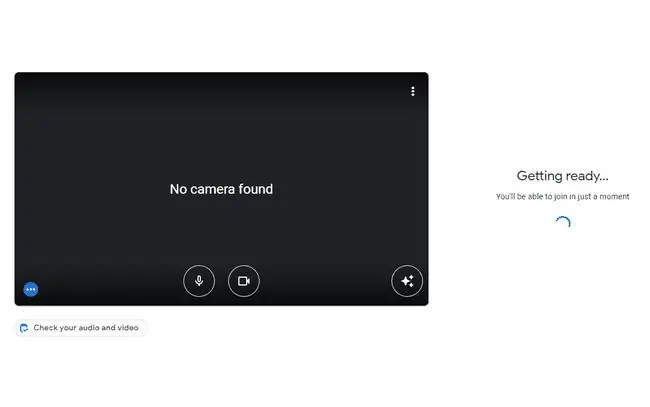
Yog tias cov lus ntawm sab xis hauv daim duab saum toj no tsis yog raws nraim li ntawm koj lub vijtsam, cov lus qhia sib txawv ntawm kev daws teeb meem yuav zoo dua daws qhov teeb meem tshwj xeeb uas koj tab tom ntsib. Saib Google Ntsib Cov Kev Sib Tham Sib Tham Tsis Ua Haujlwm?, Google Ntsib Suab Tsis Ua Haujlwm?, Google Ntsib Lub Koob Yees Duab Tsis Ua Haujlwm?
Vim li cas Google ntsib teeb meem ntawm Kev Npaj?
Zoo li feem ntau cov thev naus laus zis, tsis tshua muaj peev xwm koj taug qab qhov teeb meem Google Ntsib mus rau ib qhov chaw, tsawg kawg tsis yog tam sim ntawd. Qhov tseeb koj tuaj yeem nkag mus rau nplooj ntawv web yog qhov zoo, tab sis tseem muaj ntau lub ntsiab lus tsis ua tiav los txiav txim siab uas tuaj yeem tiv thaiv koj los ntawm kev nkag mus rau hauv lub rooj sib tham.
- Tus browser tsis tuaj yeem ntes koj lub koob yees duab.
- Muaj teeb meem nrog tus browser profile.
- Ib qho txuas ntxiv lossis ntxiv-on cuam tshuam nrog webcam ua haujlwm.
- Koj muaj kev sib txuas hauv internet tsis ruaj khov.
- Google tab tom ntsib teeb meem ntawm nws sab.
Ua ntej dhia mus rau hauv cov kauj ruam no, ua ntej, tshawb xyuas Google's Workspace Status Dashboard kom pom tias muaj teeb meem ntawm Google sab. Yog tias koj pom daim ntawv cim ntsuab-lub ntsiab lus Google tsis tau tshaj tawm txog qhov teeb meem-ces kev kho yuav poob rau ntawm koj lub xub pwg nyom, thiab koj tuaj yeem pib cov kauj ruam hauv qab no.
Yuav ua li cas kho qhov Npaj Npaj Loop hauv Google Meet
Nrog cov laj thawj tshwm sim hauv siab, ua raws cov kauj ruam no txhawm rau txheeb xyuas qhov tshwm sim.
-
Saib seb koj lub vev xaib puas ua haujlwm tiag tiag, thiab tom qab ntawd paub meej tias koj tus browser muaj kev tso cai kom nkag mus rau nws.
Txhua yam lwm yam tuaj yeem ua haujlwm zoo, thiab cov lus "tau npaj" tsuas yog ceeb toom koj tias browser tsis tuaj yeem sib txuas lus nrog koj lub koob yees duab. Qhov no yog qhov tseeb tshwj xeeb yog tias lub rooj sib tham screen qhia cov lus "Tsis pom lub koob yees duab".
Yog tias koj siv Google Chrome browser, saib peb phau ntawv qhia yuav ua li cas tso cai rau lub koob yees duab hauv Chrome. Mozilla lub vev xaib piav qhia yuav ua li cas tswj lub koob yees duab tso cai hauv Firefox.
-
Teeb meem kev sib txuas hauv internet qeeb. Yog tias koj paub tseeb tias qhov no tsis yog qhov teeb meem, mus tom ntej thiab txuas ntxiv nrog Kauj Ruam 3, tab sis tsis txhob tso tseg cov kauj ruam no tam sim ntawd, tshwj xeeb tshaj yog tias koj tau pom qhov nrawm nrawm tsis ntev los no.
Muaj ntau yam laj thawj vim li cas koj lub internet yuav qeeb, thiab qee qhov ua ntej cov kauj ruam thaum sim kho nws, yog rov pib koj lub network khoom thiab rov pib koj lub computer.
Rebooting koj lub computer yog qhov ntse ntawm no txawm tias koj tsis tau ntsib teeb meem ntsig txog network.
-
Hloov kho qhov browser yog tias nws dhau lawm. Cov ntawv qub ntawm Chrome, Firefox, thiab lwm yam, yuav tsis ua haujlwm zoo nrog Google Meet.
Mus saib qhov browser lub vev xaib kom tau txais qhov tseeb version, lossis siv cov ntawv qhia zaub mov hauv qhov kev pab cuam kom pom tias muaj qhov hloov tshiab. Kawm yuav ua li cas hloov Firefox, hloov kho Chrome li cas, lossis hloov kho Edge li cas yog tias koj xav tau kev pab.

Image Feem ntau ntawm cov kauj ruam ntxiv nyob rau qhov browser, tshwj xeeb. Yog tias koj nyob rau ntawm lub khoos phis tawj tshiab uas tsis muaj kev hloov kho xoom, muaj feem yuav yog ib qho ntawm ob kauj ruam saum toj no yog qhov kev daws teeb meem.
-
Ntawm qhov browser cache thiab tshem tawm cov ncuav qab zib browser (feem ntau koj tuaj yeem ua qhov no tib lub sijhawm). Thaum koj ua tiav nrog ob qho tib si, kaw thiab rov qhib qhov browser ua ntej sim Google Ntsib dua.
Kev tshem tawm cov khoom no feem ntau yog kho rau cov nplooj ntawv web uas tsuas yog ua haujlwm ib nrab xwb.
-
Tshem tawm txhua qhov txuas ntxiv thiab ntxiv-ons uas koj yuav siv. Koj tsis tas yuav uninstall lawv; cia li tua lawv, thiab tom qab ntawd sim siv Google Meet.
Ib qho lossis ntau dua ntawm cov kev pabcuam no tuaj yeem cuam tshuam nrog kev sib txuas rau Google Ntsib lossis koj lub koob yees duab.

Image -
Unblock Google Meet lub vev xaib yog tias browser muaj kev txwv teeb tsa. Qee cov neeg siv tau tshaj tawm tias txawm tias tag nrho lub vev xaib tsis raug thaiv, tab sis tsuas yog JavaScript lossis cov duab raug kaw, nws tuaj yeem thauj khoom ib nrab thiab tso saib "tau nyeem" voj.
Saib cov ntawv no kom paub qhov chaw JavaScript nyob hauv cov browsers no: JavaScript hauv Chrome thiab JavaScript hauv Firefox.

Image -
Siv lwm tus browser. Koj muaj ntau txoj kev xaiv, los ntawm Chrome lossis Firefox, mus rau Edge, Opera, lossis Brave.
Qhov teeb meem feem ntau yuav nyob hauv qhov profile koj siv. Yog tias koj xav lo nrog tus browser qub, ua qhov no, nyob ntawm qhov program koj siv:
- Refresh Firefox.
- Ua ib qhov profile tshiab hauv Chrome.
- Create a new Edge profile.
- Reinstall qhov browser. Lub sijhawm no, qhov browser tau raug cais tawm raws li qhov teeb meem, txij li koj lub vev xaib raug lees paub tias ua haujlwm, kev sib txuas hauv Is Taws Nem yog ruaj khov, thiab qhov teeb meem tsis nyob hauv qhov browser tshiab.
-
Yog tias Google Ntsib "tau npaj" cov lus tseem nyob, koj qhov kev xaiv zaum kawg yog xav tias qhov teeb meem nyob nrog koj lub operating system lossis nrog Google (uas koj tuaj yeem lees paub los ntawm kev tshawb fawb yog tias lub xaib poob rau txhua tus lossis tsuas yog koj).
Koj tuaj yeem rov txhim kho koj qhov kev ua haujlwm tag nrho-lossis "refresh" nws hauv Windows nrog Reset Lub PC-tab sis qhov ntawd yog ib kauj ruam uas peb tsis pom zoo. Qhov kev daws teeb meem zoo tshaj plaws tau them rau saum toj no.
FAQ
Kuv yuav teem sijhawm Google Ntsib li cas?
Tau teem sijhawm rau Google Sib Tham, xaiv Lub Rooj Sib Tham Tshiab > Schedule hauv Google Calendar. Hauv qhov screen Event Details, sau tag nrho koj cov ntaub ntawv. Tom ntej no, mus rau Guests thiab nkag mus rau email chaw nyob ntawm cov neeg tuaj koom lub rooj sib tham.
Kuv yuav sau li cas hauv Google Ntsib?
Tau sau rau hauv Google Meet, mus rau lub kaum sab xis ntawm lub vijtsam thiab xaiv Menu (peb teev) > Record Meeting > Accept. Txhawm rau tso tseg, coj mus rhaub Menu > Stop Recording.
Kuv yuav ua li cas thiaj hais tau Google Ntsib?
Tom mute tus neeg koom nrog hauv Google Sib Tham, coj mus rhaub lub npe lub rooj sib tham thiab nrhiav tus neeg koom nrog koj xav kaw. Tom ntej no, xaiv Menu (peb dots) > Mute. Txhawm rau kaw lub rooj sib tham lub suab, siv koj lub computer lub suab tswj.
Kuv yuav muab ib qho screen hauv Google Meet li cas?
Txhawm rau qhia qhov screen ntawm Google Ntsib, hauv qab toolbar thiab xaiv Tam sim no. Hauv cov ntawv qhia pop-up, xaiv Koj tag nrho lub vijtsam, A qhov rai, lossis Chrome Tab. Xaiv lub qhov rais los yog tab koj xav qhia > Share.






